AnyDesk:一款便捷的远程桌面工具
AnyDesk 是一款功能强大的远程桌面应用程序,其运作方式与其他同类软件相似,它允许用户从本地系统访问和操控远程计算机。借助 AnyDesk,您可以轻松实现文件共享、启动远程应用程序、与远程用户实时聊天,甚至共享您的屏幕内容。
通过 AnyDesk,您可以在本地设备的屏幕上实时看到远程系统的桌面,并如同亲临现场般进行操作。您只需在本地和远程系统上都安装并运行 AnyDesk 即可实现这一目标。
接下来,让我们一起探索如何在 Linux 系统上安装和使用 AnyDesk。
在 Ubuntu、Debian 或 Linux Mint 上安装 AnyDesk
AnyDesk 并没有被纳入基于 Debian 的发行版的默认软件仓库中。不过,用户可以通过 AnyDesk 官方仓库或者使用 AnyDesk 网站提供的 DEB 安装包进行安装。
以下将介绍两种安装方法,您可以选择其中一种在 Ubuntu 和 Linux Mint 等基于 Debian 的发行版上安装 AnyDesk。
1. 通过 AnyDesk 仓库安装
若要从官方仓库安装 AnyDesk,您需要首先添加该仓库及其 GPG 密钥。请在终端中执行以下命令以添加 GPG 密钥:
wget -qO - https://keys.anydesk.com/repos/DEB-GPG-KEY | sudo apt-key add -
然后,通过以下命令将仓库添加到系统的源列表中:
echo "deb http://deb.anydesk.com/ all main" | sudo tee /etc/apt/sources.list.d/anydesk-stable.list
完成上述步骤后,使用以下命令更新 APT 包索引:
sudo apt update
最后,您可以使用以下命令在系统上安装 AnyDesk:
sudo apt install anydesk
2. 使用 AnyDesk DEB 安装包
如果您选择使用 DEB 安装包安装 AnyDesk,请先从 AnyDesk 官方网站下载安装包:
下载: AnyDesk (免费)
下载完成后,使用 dpkg 命令安装 DEB 包:
sudo dpkg -i anydesk_*_amd64.deb
如果遇到依赖项错误,请执行以下命令:
sudo apt -f install
在基于 RHEL 的系统和 openSUSE 上安装 AnyDesk
在 openSUSE 和基于 RPM 的发行版(如 RHEL、CentOS 和 Fedora)上,您可以通过添加其 RPM 仓库,然后使用默认的包管理器进行安装。
使用 nano、Vim 或其他文本编辑器,在 /etc/yum.repos.d 目录下创建一个名为 AnyDesk.repo 的仓库文件:
sudo nano /etc/yum.repos.d/AnyDesk.repo
对于 openSUSE,请在当前终端目录中创建此仓库文件:
sudo nano AnyDesk.repo
将以下内容添加到文件中:
[anydesk]
name=AnyDesk - stable
baseurl=
gpgcheck=1
repo_gpgcheck=1
gpgkey=https://keys.anydesk.com/repos/RPM-GPG-KEY
接下来,根据您使用的 Linux 发行版,修改上述文件中的 baseurl 行:
在 RHEL 上:
baseurl=http://rpm.anydesk.com/rhel/$releasever/$basearch/
在 CentOS 上:
baseurl=http://rpm.anydesk.com/centos/$releasever/$basearch/
在 Fedora 上:
baseurl=http://rpm.anydesk.com/fedora/$basearch/
在 openSUSE 上:
baseurl=http://rpm.anydesk.com/opensuse/$basearch/
完成编辑后,保存并关闭文件。 仓库文件创建完成后,即可使用系统的包管理器安装 AnyDesk。
要在 RHEL/CentOS/Fedora 上安装 AnyDesk,请使用 dnf 命令:
sudo dnf install anydesk
在旧版本(如 CentOS 7、RHEL 7 和 Fedora 21)上,您可以使用 YUM 安装 AnyDesk:
sudo yum install anydesk
要在 openSUSE 上安装 AnyDesk,您需要先将仓库添加到系统的软件仓库中:
zypper addrepo --repo AnyDesk.repo
然后,您可以使用 Zypper 在系统上安装 AnyDesk:
sudo zypper install anydesk
如何在 Linux 上使用 AnyDesk
在开始使用之前,请确保 AnyDesk 已在本地和远程系统上安装并运行。 从应用程序菜单启动 AnyDesk 开始。
在 AnyDesk 界面的左侧,您会看到一个九位数的号码,位于“您的地址”下方。 这是您本地系统的 ID。 如果您希望其他人连接到您的系统,需要与他们分享此 ID。 同样,如果您需要连接到远程系统,您也需要获取他们的 ID。
要连接到另一个系统,请在本地 AnyDesk 窗口的“远程桌面”字段中输入对方的 ID,然后点击“连接”按钮。
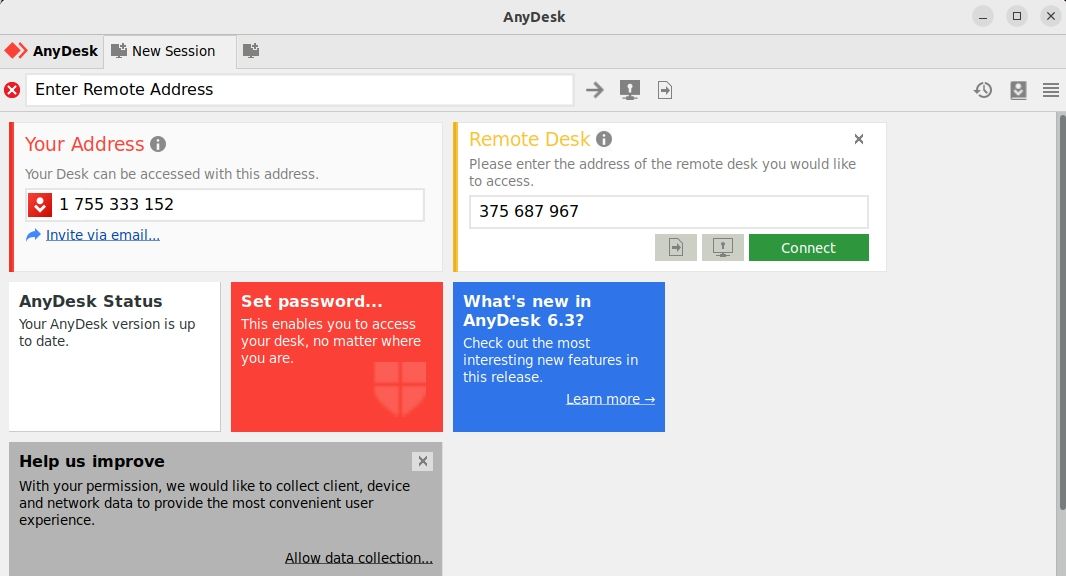
如果输入的 ID 有效,对方需要在其计算机上接受连接请求。 一旦接受请求,连接就将建立。
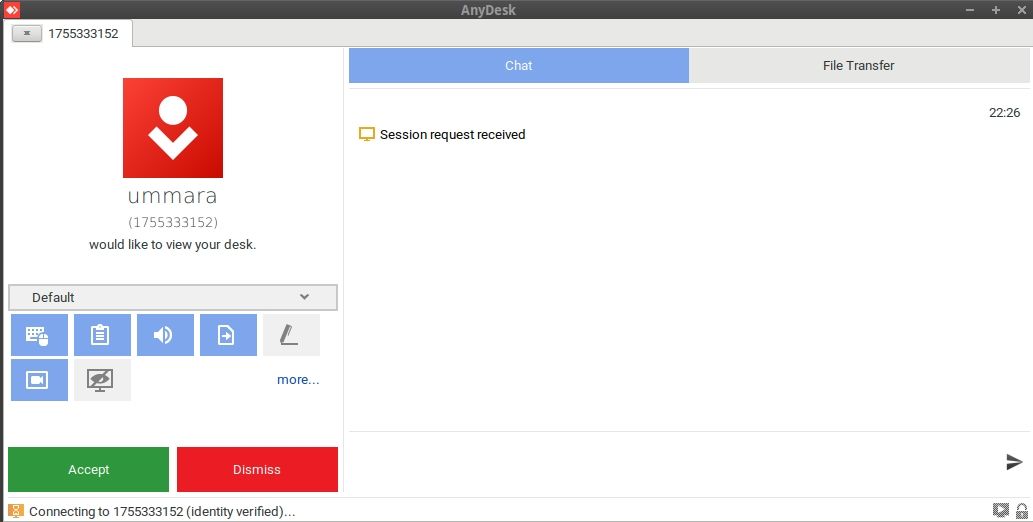
如果远程系统上无人接受连接,您还可以设置无人值守访问。 在您希望远程访问的系统上,打开 AnyDesk 并点击“设置密码”。 这将打开设置窗口。
在“安全”选项卡下,选中“启用无人值守访问”复选框,然后为其设置一个密码。 从现在开始,当您需要连接到该远程系统时,您只需使用该密码即可。
使用 AnyDesk 轻松实现 Linux 上的远程访问
无论您是需要远程工作,还是需要帮助远方的朋友和家人管理他们的系统,AnyDesk 都能提供快速而便捷的远程访问解决方案。
它不仅限于 Linux 系统,您还可以连接到任何运行 AnyDesk 的远程系统,包括 Windows、macOS、Android、iOS、FreeBSD、Raspberry Pi 和 ChromeOS。